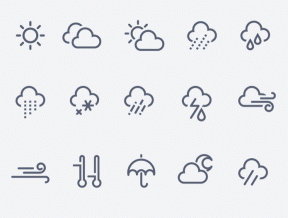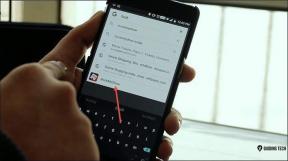13 parasta Samsung-puheluasetusvinkkiä ja -vinkkejä
Sekalaista / / November 29, 2021
Jotkut ihmiset käyttävät edelleen älypuhelintaan soittaakseen ihmisille. Outoa, eikö? Kiusoittelen vain. Me kaikki teemme. Yksi minkä tahansa älypuhelimen perus- ja tärkeimmistä ominaisuuksista on puhelujen soittaminen ja vastaanottaminen. Ja sitten muutama puhelinvalmistaja piristää sitä hienoilla komponenteilla.

Joten jos sinä omistaa Samsungin älypuhelimen, tänään aiomme muuttaa tapaa, jolla soitat ja vastaanotat puheluita. Tässä on 13 Samsungin puheluasetusta, piilotettuja ominaisuuksia ja vinkkejä, joiden avulla voit saavuttaa sen.
Hyppäämme sisään.
1. Eleet
Kuka ei pidä eleistä? Niitä on useita piilotetut eleet Androidissa. Samsungin avulla voit soittaa puheluita tai jopa lähettää viestejä. Pyyhkäise Samsung Phone- tai Yhteystiedot-sovelluksessa minkä tahansa numeron kohdalla vasemmalle lähettääksesi heille viestin ja pyyhkäise oikealle soittaaksesi hänelle.

Ominaisuus on oletuksena käytössä Samsung-puhelimissa. Jos se ei kuitenkaan toimi, siirry laitteesi asetuksiin. Napauta sitten Lisäominaisuudet ja ota Swipe käyttöön soittaaksesi tai lähettääksesi viestejä. Ja jos et pidä tästä ominaisuudesta, voit poistaa sen käytöstä samassa asetuksessa.


2. Lisää suosikkeihin
Suosikkiluetteloon kannattaa lisätä ihmisiä, joihin otat säännöllisesti yhteyttä. Se on helposti käytettävissä yhteystiedoissa.

Voit lisätä numeron suosikkeihin avaamalla Puhelin- tai Yhteystiedot-sovelluksen. Napauta sitten yhteystiedon nimeä, jonka haluat lisätä suosikkeihin. Valitse alareunan vaihtoehdoista Tiedot. Napauta yhteystietonäytössä tähtikuvaketta lisätäksesi sen suosikkeihin.


3. Lisää lyhytvalintaan
Vastaavasti voit lisätä ihmisiä pikavalintaan ja soittaa heille nopeasti määrittämällä yhteystiedot näppäimistön numeroihin. Kun pidät numeroa näppäimistöllä, yhteyshenkilön numero valitaan.
Tätä varten avaa Puhelin-sovellus ja napauta näppäimistökuvaketta oikeassa alakulmassa. Pidä sitten mitä tahansa numeroa. Näet ponnahdusikkunan, jossa sinua pyydetään määrittämään yhteystieto. Napauta Määritä ja sinut ohjataan yhteystietoihin. Valitse yhteystiedon nimi ja toista vaiheet muille numeroille.


Voit tarkastella kaikkia lyhytvalintanumeroita tai poistaa numeron avaamalla näppäimistön ja napauttamalla sitten kolmen pisteen kuvaketta oikeassa yläkulmassa. Valitse valikosta Pikavalintanumero. Lisää tai poista sitten numeroita.
Huomautus: Napauta kolmen pisteen valikkoa vain, kun näppäimistö on auki, muuten et saa asetusta.


4. Vaihda puhelinsovelluksen avoin tila
Kun käynnistät Samsung-puhelinsovelluksen, se näyttää oletusarvoisesti viimeisimmät puhelut. Sinun on napautettava näppäimistön kuvaketta avataksesi näppäimistön ja tehdäksesi siitä kaksivaiheisen prosessin. Mutta jos haluat, voit muuttaa tätä käyttäytymistä. Voit asettaa sovelluksen käynnistämään näppäimistön suoraan.
Voit tehdä tämän seuraavasti:
Vaihe 1: Avaa Samsung Phone -sovellus ja napauta näppäimistökuvaketta oikeassa alakulmassa.

Vaihe 2: Napauta sitten kolmen pisteen kuvaketta oikeassa yläkulmassa. Valitse valikosta Avaa näppäimistölle.


Myös opastekniikassa
5. Suora puhelu
Kuvittele, että näytöllä on numero, ja jos otat puhelimen korvaasi kohti, puhelin valitsee numeron automaattisesti. Jotain tämän kaltaista on mahdollista Samsungin kolmessa sovelluksessa – Viestit, Puhelin ja Yhteystiedot.
Joo, ei vitsi. Ominaisuus tunnetaan nimellä Direct Call, joka soittaa automaattisesti numeroon, jonka viestit tai yhteystiedot ovat näytöllä, kun tuot puhelimen korvallesi.
Oletusarvoisesti käytössä, voit poistaa sen käytöstä asetuksista. Voit tehdä tämän siirtymällä kohtaan Laitteen asetukset > Lisäominaisuudet ja poistamalla suorapuhelu käytöstä.


Provinkki: Voit mykistää saapuvat puhelut Samsung-laitteellasi vain asettamalla kätesi näytön päälle tai kääntämällä puhelimen kuvapuoli alaspäin.
6. Flash-ilmoitus
Olen nähnyt monia ihmisiä, joilla on tämä ominaisuus käytössä, enkä ole varma, onko se vahingossa vai pitävätkö he siitä todella. Mutta jos haluat myös kameran salama syttyy kun saat puhelun, voit tehdä sen helposti.
Ota tämä ominaisuus käyttöön seuraavasti:
Vaihe 1: Avaa laitteen asetukset ja siirry kohtaan Esteettömyys. Napauta sitten Kuulo.


Vaihe 2: Napauta Flash-ilmoitusta. Tässä on kaksi vaihtoehtoa: Kameran valo ja näyttö. Ota kameravalo käyttöön.


7. Yhden napautuksen vastaus
Normaalisti sinun on käytettävä pyyhkäisyelettä vastataksesi puheluun tai hylätäksesi sen, mikä on toisinaan osuma-tai miss-tapaus. Onneksi Samsungin avulla voit vastata puheluihin ja jopa hälytyksiin tai muihin hälytyksiin yhdellä napautuksella.
Ota tämä tila käyttöön siirtymällä kohtaan Laitteen asetukset > Esteettömyys. Ota yhden kosketuksen tila käyttöön.


8. Käytä painikkeita puheluihin vastaamiseen tai puhelujen hylkäämiseen
Vaikka et saa erityisiä fyysisiä painikkeita puheluihin vastaamiseksi, voit käyttää muita painikkeita. Kyllä, kun tämä on käytössä, voit vastata puheluihin ja hylätä ne käyttämällä äänenvoimakkuuden lisäys- ja virtapainiketta.
Ota käyttöön siirtymällä kohtaan Laitteen Asetukset > Esteettömyys > Puheluihin vastaaminen ja lopettaminen. Täältä saat kaksi erillistä vaihtoehtoa puheluihin vastaamiseen ja puhelujen hylkäämiseen. Ota käyttöön haluamasi painikkeet.


9. Piilota viestit ja suodata puheluloki
Olet varmasti huomannut Puhelin-sovelluksessa, että sinulle näytetään puheluhistorian lisäksi myös viestihistoria. Se on aika ärsyttävää, jos minulta kysytään. Mieluummin piilotan sen, ja sinäkin voit tehdä sen.

Piilota viestit puhelulokista avaamalla Puhelin-sovellus ja napauttamalla kolmen pisteen kuvaketta oikeassa yläkulmassa. Valitse Piilota viestit.


Lisäksi Puhelin-sovelluksen oletuskäyttäytyminen on näyttää kaikki puhelut puhelulokissa. Joskus haluat nähdä vain vastaamatta jääneet tai hylätyt puhelut. Voit suodattaa puhelulokia napauttamalla kolmen pisteen kuvaketta Puhelin-sovelluksen oikeassa yläkulmassa ja valitsemalla näytettävät puhelut. Valitse sitten sopiva suodatin ponnahdusvalikosta.


10. Tyhjennä puheluloki
Et löydä erillistä kaikkien puhelujen tyhjennyspainiketta. Joten kuinka tyhjentää koko puhelulokin? Sinun on käytettävä Poista-vaihtoehtoa. Se on kolmen pisteen kuvakkeen sisällä Puhelin-sovelluksen oikeassa yläkulmassa.

Kun painat Poista, näet pienen Kaikki-kuvakkeen vasemmassa yläkulmassa. Valitse se ja paina Poista-painiketta oikeassa yläkulmassa.


Provinkki: Vaihtoehtoisesti paina pitkään mitä tahansa numeroa puhelulokissa. Saat poistovaihtoehdon.
11. Näytä soittajan tiedot
Kun soitat tai vastaanotat puheluita, näet tiedot soittajan viimeaikaisesta toiminnasta sosiaalisessa mediassa (vain jos yhteystietosi on synkronoitu sosiaalisten verkostojesi kanssa). Sinulle näytetään myös heidän kanssaan kommunikoimisen historia.
Ota tämä ominaisuus käyttöön seuraavasti:
Vaihe 1: Avaa Puhelin-sovellus ja napauta kolmen pisteen kuvaketta oikeassa yläkulmassa. Valitse sitten Asetukset.

Vaihe 2: Ota käyttöön Näytä soittajan tiedot.

Myös opastekniikassa
12. Näytä puhelut ponnahdusikkunassa
Kun käytät muita sovelluksia, jos olet puhelussa, voit näyttää meneillään olevan puhelun ponnahdusikkunassa sen sijaan, että antaisit heidän peittää koko näytön. Ominaisuus on kätevä monella tapaa.
Aktivoi se siirtymällä Puhelin-sovelluksen Asetukset-kohtaan kolmen pisteen kuvakkeesta. Ota sitten käyttöön Näytä puhelut ponnahdusikkunassa.

13. Värinä, kun vastataan
Kun soitamme, meidän on joko pidettävä puhelinta korvallamme tai katsottava näyttöä, onko puheluun vastattu. Vaihtoehtoinen tapa on ottaa käyttöön ominaisuus, joka saa puhelimen värisemään, kun puheluun vastataan.
Ota tämä käyttöön napauttamalla Puhelin-sovelluksen asetuksista Puheluhälytykset. Ota sitten käyttöön Värinä, kun vastataan.

Alkaa mennä!
Tyypillisessä puhelinvalmistajan pakkaamassa paljasluussa puhelinsovelluksessa on harvoin niin monta kokoonpanoa. Puhelun hylkäämisen tai vastaamisen eleistä on nyt tullut melko yksinkertaisia.
Samsungin monet asetukset tekevät puhelukokemuksesta henkilökohtaisemman. Olen varma, että et tiennyt puolta näistä Samsung-puhelimesi asetuksista. Nyt kun olet tutustunut niihin, tutki ja nauti.